- Teil 1. So schalten Sie die Spiegel-Frontkamera-Funktion auf dem iPhone ein/aus
- Teil 2. Wie man mit einer Spiegel-Frontkamera auf dem iPhone gute Bilder aufnimmt
- Teil 3. So beheben Sie, dass die Spiegel-Frontkamera auf dem iPhone nicht funktioniert
- Teil 4. FAQs zur Spiegel-Frontkamera auf dem iPhone
Stellen Sie Ihre Daten einfach vom iPhone auf dem Computer wieder her.
Entsperren Sie die Apple ID, entfernen Sie das Bildschirmkennwort und umgehen Sie die Screem-Zeit.
- Entsperren Sie die Apple ID
- ICloud-Aktivierungssperre umgehen
- Doulci iCloud-Entsperrungstool
- Fabrik Entsperren Sie das iPhone
- IPhone Passcode umgehen
- IPhone Passcode zurücksetzen
- Entsperren Sie die Apple ID
- Schalte das iPhone 8 / 8Plus frei
- Entfernen der iCloud-Sperre
- iCloud-Entsperrung Deluxe
- iPhone Lock Screen
- IPad entsperren
- Schalte das iPhone SE frei
- Schalte das iPhone von Tmobile frei
- Entfernen Sie das Apple ID-Passwort
Frontkamera auf dem iPhone spiegeln [3 Tipps und Informationen, die Sie kennen sollten]
 Geschrieben von Lisa Ou / 26. April 2024, 09:00 Uhr
Geschrieben von Lisa Ou / 26. April 2024, 09:00 Uhr Vor allem: Was bedeutet „Spiegel-Frontkamera“ auf dem iPhone? Mit der genannten Funktion können Sie die Frontkamera Ihres iPhones zum Aufnehmen von Bildern verwenden. Falls Sie es nicht wissen: Alle iPhone-Modelle verfügen über Kameras auf der Vorder- und Rückseite zum Aufnehmen von Fotos. Darüber hinaus wird die genannte Funktion nicht automatisch aktiviert und Sie müssen sie manuell aktivieren.
Darüber hinaus gibt es Fälle, in denen bei der Verwendung der Funktion „Frontkamera spiegeln“ Probleme auftreten. Das Gute ist, dass dieser Beitrag die Methoden zur Behebung enthält. Um das gesamte Verfahren und weitere Informationen anzuzeigen, scrollen Sie bitte nach unten. Bitte fahren Sie fort und lesen Sie sorgfältig.
![Frontkamera auf dem iPhone spiegeln [3 Tipps und Informationen, die Sie kennen sollten]](https://www.fonelab.com/images/ios-system-recovery/mirror-front-camera-iphone/mirror-front-camera-iphone.jpg)

Führerliste
- Teil 1. So schalten Sie die Spiegel-Frontkamera-Funktion auf dem iPhone ein/aus
- Teil 2. Wie man mit einer Spiegel-Frontkamera auf dem iPhone gute Bilder aufnimmt
- Teil 3. So beheben Sie, dass die Spiegel-Frontkamera auf dem iPhone nicht funktioniert
- Teil 4. FAQs zur Spiegel-Frontkamera auf dem iPhone
Teil 1. So schalten Sie die Spiegel-Frontkamera-Funktion auf dem iPhone ein/aus
Wie bereits erwähnt, wird die Spiegel-Frontkamera-Funktion Ihres iPhones nicht automatisch aktiviert. Es muss für die Nutzung auf dem genannten Apple-Gerät aktiviert werden. Glücklicherweise steht Ihnen dieser Beitrag zur Seite, denn er zeigt Ihnen, wie Sie die genannte Funktion je nach Wunsch ein- und ausschalten können. Bitte befolgen Sie die nachstehenden detaillierten Schritte, um die besten und problemlosen Ergebnisse zu erzielen. Weitergehen.
Schritt 1Bitte greifen Sie auf dem iPhone auf die Anwendung „Einstellungen“ zu. Sie werden viele Optionen auf dem Bildschirm sehen. Wischen Sie anschließend bitte über alle Symbole, die Sie auf dem Bildschirm sehen, und suchen Sie die Kamera-App. Später werden Sie auf der nächsten Oberfläche alle Einstellungen für die genannte App bemerken.
Schritt 2Wischen Sie über den Bildschirm und gehen Sie zum Abschnitt „Komposition“ unter den verfügbaren Optionen. Danach schalten Sie bitte den Schieberegler „Frontkamera spiegeln“ um, um die Funktion auf Ihrem iPhone zu aktivieren. Die Farbe des Schiebereglers zeigt den Status der genannten Funktion an.
- Grünes Schieberegler-Symbol – eine aktivierte Spiegel-Frontkamera-Funktion.
- Graues Schieberegler-Symbol – eine ausgeschaltete Spiegel-Frontkamera-Funktion.
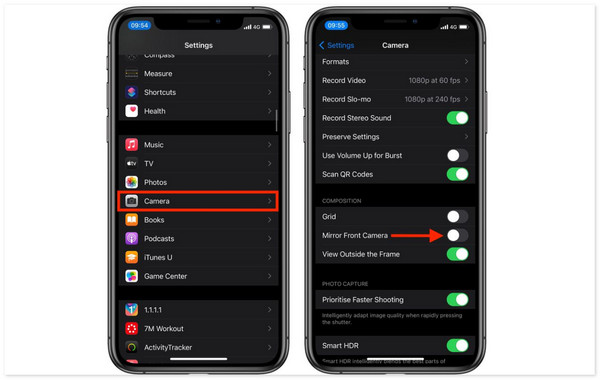
Teil 2. Wie man mit einer Spiegel-Frontkamera auf dem iPhone gute Bilder aufnimmt
Manchmal nehmen wir Fotos mit der Funktion „Spiegelfrontkamera“ auf, wissen aber nicht, was wir tun sollen. Das erste, worauf Sie beim Fotografieren achten sollten, ist ein guter Blitz. In diesem Fall können Sie das Hauptmotiv des aufzunehmenden Bildes hervorheben. Haben Sie außerdem schon von der Drittelregel gehört? Es handelt sich um eine Technik zum Aufnehmen von Bildern, bei der Sie das Motiv außerhalb der Mitte des Rahmens platzieren. In diesem Fall wird es für den Betrachter optisch ansprechender.
Darüber hinaus müssen Sie auch auf den Hintergrund achten, vor dem Sie das Bild aufnehmen möchten. Das Thema des Motivs muss zum Hintergrund passen. Außerdem müssen Sie natürlich mit Blickwinkeln und Lächeln experimentieren, um das Bild natürlich, aber elegant zu gestalten.
Mit FoneLab können Sie das iPhone / iPad / iPod aus dem DFU-Modus, dem Wiederherstellungsmodus, dem Apple-Logo, dem Kopfhörermodus usw. ohne Datenverlust in den Normalzustand bringen.
- Beheben Sie deaktivierte iOS-Systemprobleme.
- Extrahieren Sie Daten von deaktivierten iOS-Geräten ohne Datenverlust.
- Es ist sicher und einfach zu bedienen.
Teil 3. So beheben Sie, dass die Spiegel-Frontkamera auf dem iPhone nicht funktioniert
Bei den integrierten Einstellungen und Funktionen von iPhones kommt es manchmal zu Softwarefehlern oder Fehlern. In diesem Fall funktionieren sie nicht wie vorgesehen, wie z. B. die Spiegelfrontfunktion. Wenn dies der Fall ist, befolgen Sie die nachstehenden Fehlerbehebungs- und Softwareanleitungen, um das Problem zu beheben. Weitergehen.
Option 1: Beenden der Kamera-App erzwingen
Wenn das Problem bei der App liegt, die die Funktion „Frontkamera spiegeln“ verwendet, also bei der Kamera-App, erzwingen Sie das Beenden. Die erwähnte Technik startet die App neu und behebt das Problem sofort. Möchten Sie wissen, wie Sie das Beenden der Kamera-App erzwingen können? Bitte beachten Sie die detaillierten Anweisungen unten.
Wir gehen davon aus, dass die Kamera-App auf Ihrem iPhone geöffnet ist und der Bildschirm möglicherweise verzögert, schwarz ist oder eine Fehlfunktion aufweist. Alles, was Sie tun müssen, ist, den unteren Teil des iPhone-Bildschirms nach oben zu wischen und die Kamera-App im Hintergrund laufen zu lassen. Danach wischen Sie die App bitte nach oben und sie wird geschlossen. Sie müssen nur auf das Symbol tippen, um es erneut zu starten.
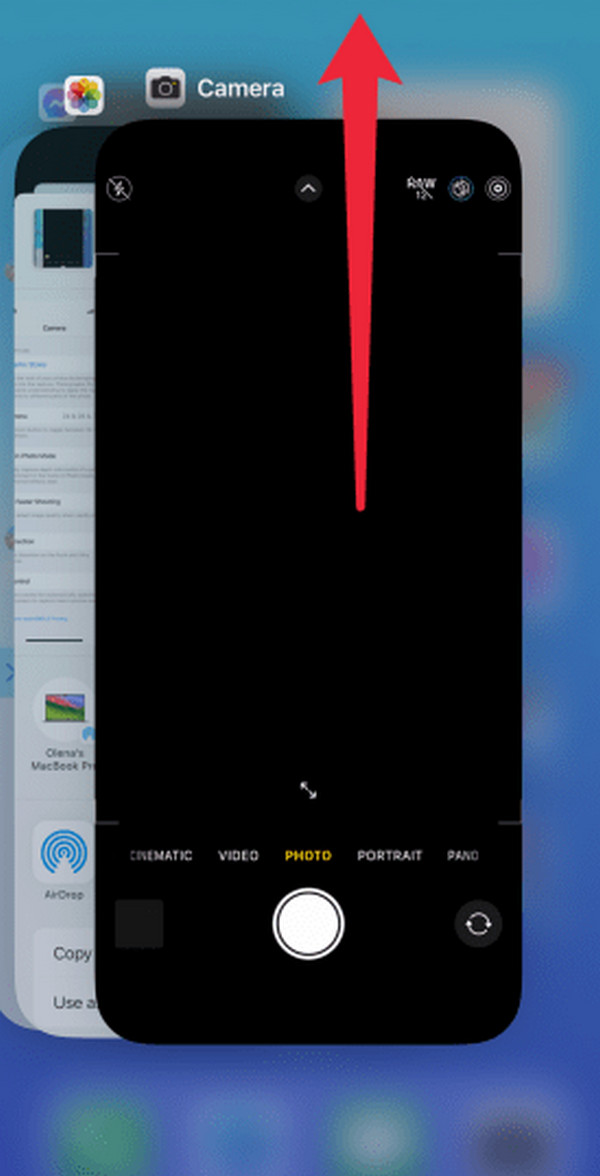
Option 2. Starten Sie das iPhone neu
Was aber, wenn im iPhone-System Fehlfunktionen vorliegen, einschließlich Störungen und Bugs? In diesem Fall muss das iPhone einen Neustart erhalten. In diesem Fall muss der Neustartvorgang durchgeführt werden. Befolgen Sie die nachstehenden Anweisungen, um Neustart des iPhone Abhängig von der Verfügbarkeit der Tasten auf Ihrem iPhone. Weitergehen.
Ohne Home-Taste: Drücken Sie die Lautstärketaste oder die obere Taste und warten Sie auf den Ausschaltschieberegler. Schalten Sie es um, um das iPhone auszuschalten und anschließend wieder einzuschalten. Es ist erforderlich, die Seite zu drücken, bis Sie das Apple-Logo sehen.
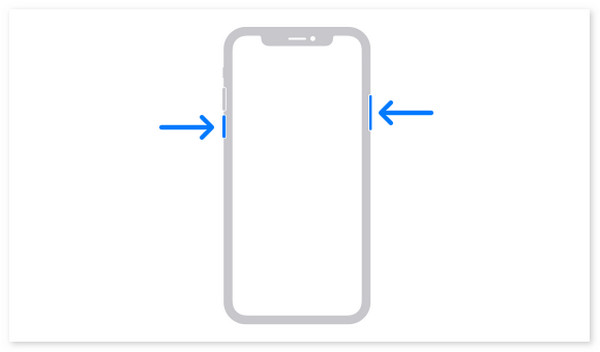
Mit einer Home- und einer Seitentaste: Drücken Sie die Seitentaste, bis der Ausschaltschieberegler angezeigt wird. Schalten Sie das iPhone anschließend durch Schieben aus. Schalten Sie es wieder ein, indem Sie auf die Seite drücken, bis das Apple-Logo erscheint.
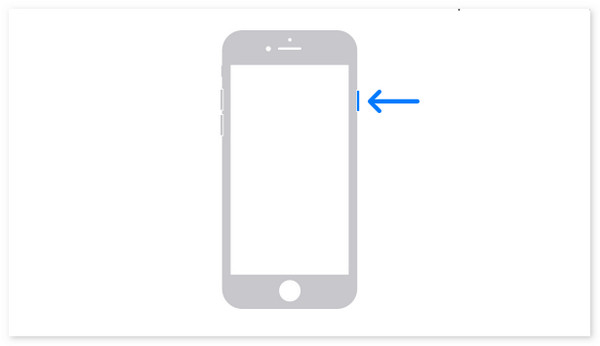
Mit einer Home-Taste und einer oberen Taste: Drücken Sie oben, bis das Symbol für den Ausschaltschieberegler angezeigt wird. Schalten Sie es später um, um das iPhone auszuschalten. Bitte schalten Sie es erneut ein, indem Sie auf die Oberseite drücken, bis das Apple-Logo erscheint.
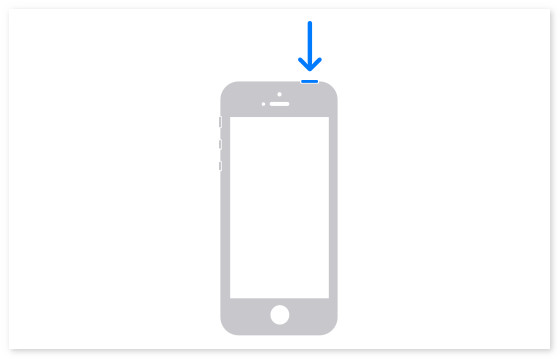
Option 3. Verwenden Sie FoneLab iOS System Recovery
Die genannte Störung kann auch mit Tools von Drittanbietern behoben werden, z FoneLab iOS Systemwiederherstellung. Das Gute an diesem Tool ist, dass es zwei Reparaturmodi zur Behebung des Problems in diesem Beitrag bietet, plus 2 und mehr: den Standard- und den erweiterten Modus. Möchten Sie sie entdecken? Bitte folgen Sie den unten aufgeführten detaillierten Schritten.
Mit FoneLab können Sie das iPhone / iPad / iPod aus dem DFU-Modus, dem Wiederherstellungsmodus, dem Apple-Logo, dem Kopfhörermodus usw. ohne Datenverlust in den Normalzustand bringen.
- Beheben Sie deaktivierte iOS-Systemprobleme.
- Extrahieren Sie Daten von deaktivierten iOS-Geräten ohne Datenverlust.
- Es ist sicher und einfach zu bedienen.
Schritt 1Laden Sie die Software herunter, richten Sie sie ein und starten Sie sie. Drücke den Startseite Klicken Sie auf die Schaltfläche, um das iPhone über ein USB-Kabel mit dem Computer zu verbinden. Wähle aus Fixieren Klicken Sie auf die Schaltfläche, um zur nächsten Schnittstelle zu gelangen.
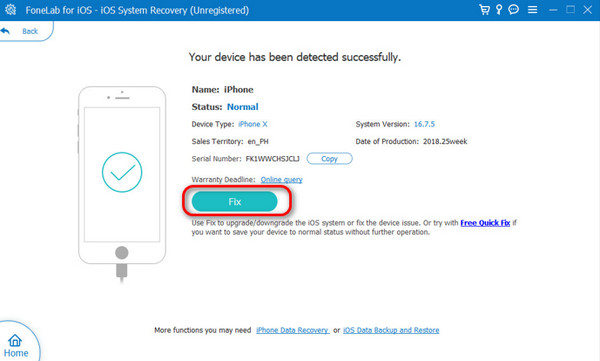
Schritt 2Wählen Sie einen der Reparaturmodi. Sie können eine davon auswählen, nachdem Sie die Vorgehensweise unter ihren Namen gelesen haben. Klicken Sie später auf Schichtannahme Klicken Sie auf die Schaltfläche, um mit der Anzeige des Firmware-Pakets fortzufahren. Drücke den Weiter Knopf danach.
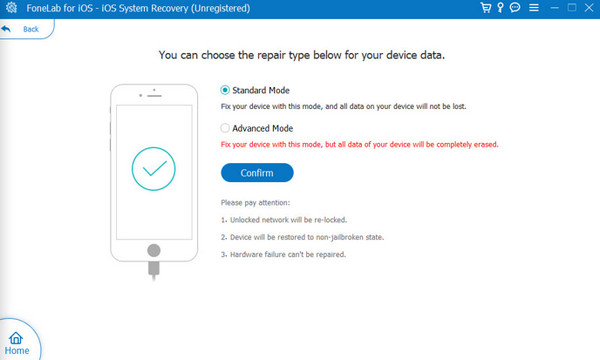
Schritt 3Die Software lädt das Firmware-Paket herunter, das für den Vorgang benötigt wird. Bitte klicken Sie auf Reparatur or Optimieren Knopf danach.
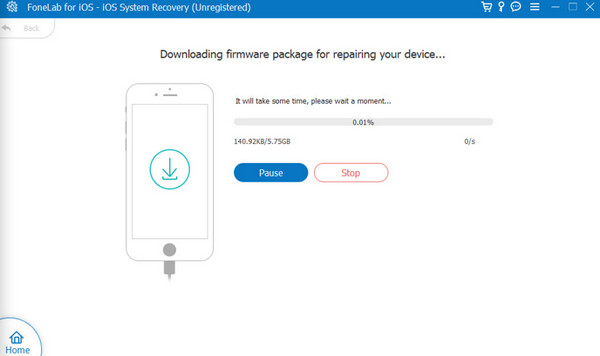
Mit FoneLab können Sie das iPhone / iPad / iPod aus dem DFU-Modus, dem Wiederherstellungsmodus, dem Apple-Logo, dem Kopfhörermodus usw. ohne Datenverlust in den Normalzustand bringen.
- Beheben Sie deaktivierte iOS-Systemprobleme.
- Extrahieren Sie Daten von deaktivierten iOS-Geräten ohne Datenverlust.
- Es ist sicher und einfach zu bedienen.
Teil 4. FAQs zur Spiegel-Frontkamera auf dem iPhone
Kann ich ein gespiegeltes Selfie nach der Aufnahme bearbeiten?
Ja. Nachdem Sie das gespiegelte Selfie auf Ihrem iPhone aufgenommen haben, können Sie es mit der integrierten grundlegenden Fotobearbeitungsfunktion des genannten Apple-Geräts bearbeiten. Zu den Funktionen, die Sie verwenden können, gehören das Zuschneiden und Anpassen der Auflösung. Stellen Sie sicher, dass Sie eine Kopie des Fotos haben, das Sie bearbeiten möchten, da das iPhone kein separates Bild für das bearbeitete Bild speichert. Die Bearbeitung kann nicht rückgängig gemacht werden.
Beeinflusst die Spiegelfrontkamera Videoanrufe?
Nein. Die Funktion „Frontkamera spiegeln“ hat keinen Einfluss auf die Videoanrufe, die auf Ihrem iPhone getätigt werden. Messenger, FaceTime, Zoom oder andere Apps, die Videoanrufe durchführen können, sind nicht betroffen, wenn die Funktion aktiviert ist. Der Grund dafür ist, dass die genannten Apps für ihre Funktionen separate integrierte Kameraeinstellungen haben.
Mit FoneLab können Sie das iPhone / iPad / iPod aus dem DFU-Modus, dem Wiederherstellungsmodus, dem Apple-Logo, dem Kopfhörermodus usw. ohne Datenverlust in den Normalzustand bringen.
- Beheben Sie deaktivierte iOS-Systemprobleme.
- Extrahieren Sie Daten von deaktivierten iOS-Geräten ohne Datenverlust.
- Es ist sicher und einfach zu bedienen.
Wir hoffen, dass dieser Beitrag informative und praktische Informationen über die Mirror Front Camera auf dem iPhone liefert. Darüber hinaus gibt es eine Software, die Fehlfunktionen des iOS-Systems beheben kann, einschließlich der nicht funktionierenden Funktion „Spiegel-Frontkamera“. FoneLab iOS Systemwiederherstellung. Haben Sie weitere Fragen, die beantwortet werden müssen? Bitte hinterlassen Sie sie im Kommentarbereich unten und wir werden sie beantworten. Danke schön!
